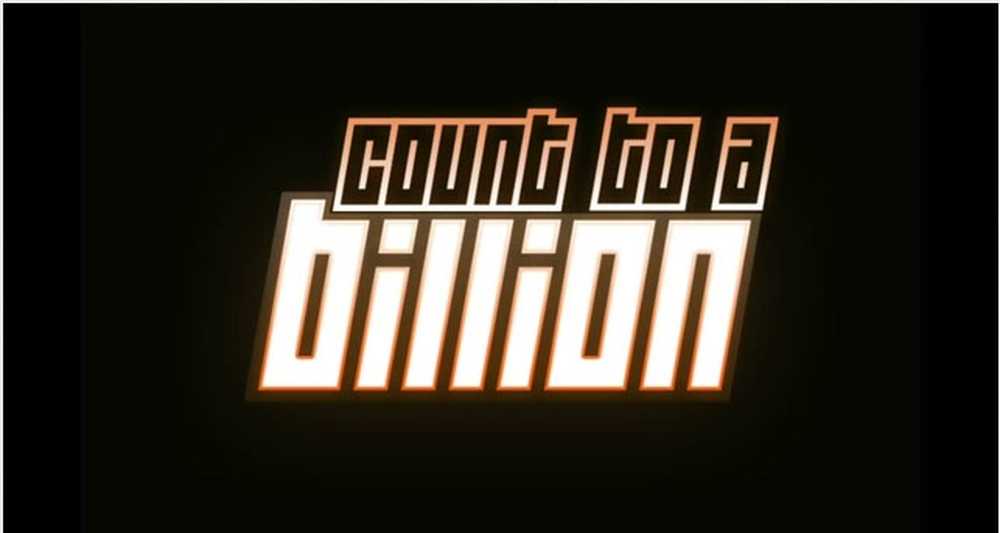Acest pachet de instalare nu a putut fi deschis în Windows 10/8/7
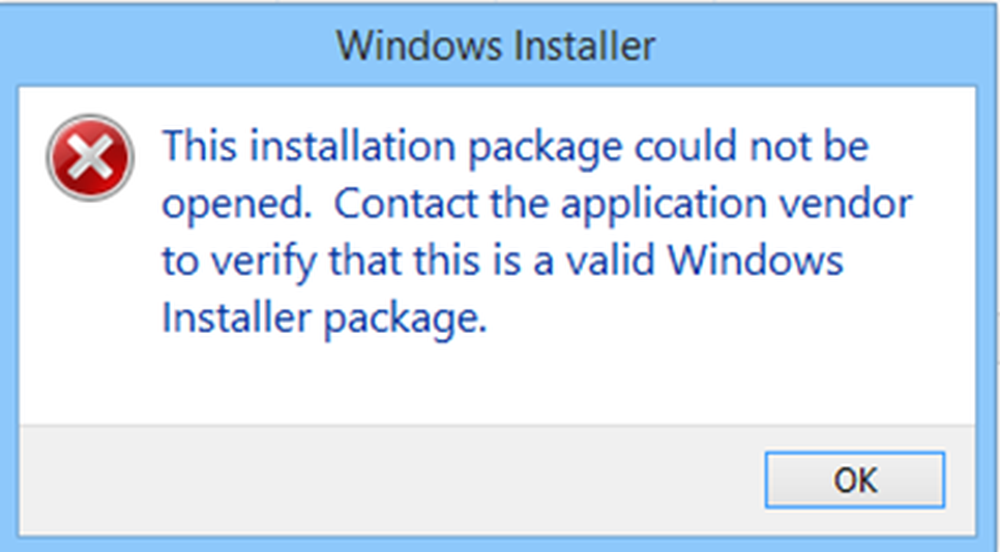
Dacă executați un fișier de instalare pentru a instala un program pe computerul Windows și primiți un mesaj - Acest pachet de instalare nu a putut fi deschis, contactați distribuitorul de aplicații pentru a verifica dacă acesta este un pachet Windows Installer valid, atunci această postare vă poate ajuta.
Acest pachet de instalare nu a putut fi deschis
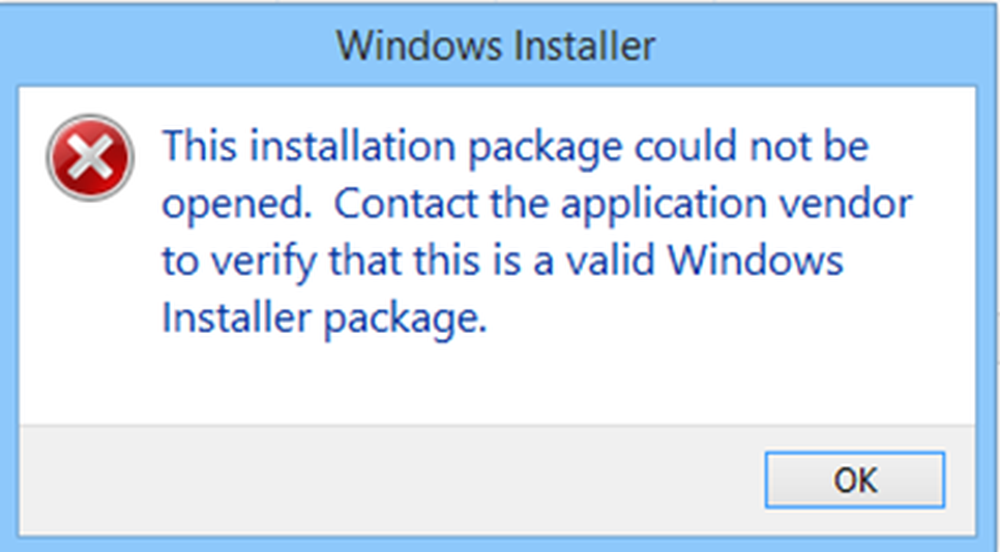
Dacă primiți un mesaj "Acest pachet de instalare nu a putut fi deschis " mesaj, iată câteva lucruri pe care le puteți face:
1] Verificați dacă fișier de instalare este destinat versiunii dvs. de Windows - 32-Bit sau 64-Bit
2] Poate că descărcarea a fost întreruptă sau a fost coruptă. Goliți memoria cache a browserului și descărcați din nou setarea și vezi că funcționează.
3] Faceți clic dreapta pe fișierul .exe, selectați Proprietăți și apoi faceți clic pe deblocaţi butonul - dacă fișierul a fost blocat, pentru a debloca fișierul.
4] Dezactivați-vă software de securitate temporar și pentru a vedea dacă acest lucru vă ajută. Dar rețineți că computerul dvs. va fi neprotejat și dacă configurația conține orice program malware, calculatorul dvs. va fi vulnerabil. Deci, faceți acest lucru numai dacă aveți încredere totală în pachetul descărcat.
5] Dacă ați salvat fișierul de configurare pe un a Reţea, puteți să vedeți acest mesaj. Salvați-l la computerul local și rulați și vedeți dacă funcționează.
6] Poate că sunt necesare drepturi de administrator. Deci, fie logați-vă într-un cont de Administrator sau creați un nou cont de Administrator, conectați-vă la Contul de administrator apoi executați pachetul Installer.
7] Executați Windows Update pentru a vă asigura că rulează cea mai recentă versiune de Windows Installer. Sau, poate, fișierul Windows Installer a fost corupt. Porniți verificarea fișierelor de sistem și reporniți după ce scanarea este finalizată. Dacă aveți nevoie, puteți descărca cea mai recentă versiune de Windows Installer aici de la Microsoft.8] Ați putea dori, de asemenea, să ia în considerare re-înregistrarea motorului Windows Installer. Pentru a face acest lucru, deschideți Command Prompt, tastați următoarele și apăsați Enter:
msiexec / unregister
Acum, pentru a-l înregistrați din nou, tastați următoarele și apăsați Enter.
msiexec / regserver
9] Fugiți services.msc pentru a deschide Director de servicii și verificați starea Serviciul Windows Installer sau msiexec.exe proces. Stilul său de pornire trebuie setat la Manual, în mod implicit.
Serviciul Windows Installer Adaugă, modifică și elimină aplicațiile furnizate ca pachet Windows Installer (* .msi, * .msp). Dacă acest serviciu este dezactivat, serviciile care depind în mod explicit de acesta nu vor începe.

Faceți dublu clic pe Windows Installer pentru a deschide caseta Proprietăți și apoi faceți clic pe butonul Start pentru a porni serviciul. Faceți clic pe butonul Start Acum executați configurarea și vedeți dacă aceasta vă ajută. Vedeți această postare dacă serviciul Windows Installer nu poate fi accesat și acesta, dacă primiți Windows, ar putea fi instalat într-un mesaj de director neacceptat.
Spuneți-ne dacă ceva a lucrat pentru dvs. sau dacă aveți alte sugestii.